[视频]如何利用premiere制作某一时间段视频模糊效果
关于中山陵如何利用premiere制作某一时间段视频模糊效果,期待您的经验分享,滴水之恩,来日我当涌泉相报
!
 tzyzxxdjzx 2018-04-12 09:48:37 47751人看过 分享经验到微博
tzyzxxdjzx 2018-04-12 09:48:37 47751人看过 分享经验到微博更新:2023-12-20 18:47:20最佳经验
来自搜狗搜索https://www.sogou.com/的优秀用户tzyzxxdjzx,于2018-04-12在生活百科知识平台总结分享了一篇关于“如何利用premiere制作某一时间段视频模糊效果延禧攻略”的经验,非常感谢tzyzxxdjzx的辛苦付出,他总结的解决技巧方法及常用办法如下:
 [图]2/6
[图]2/6 [图]3/6
[图]3/6 [图]4/6
[图]4/6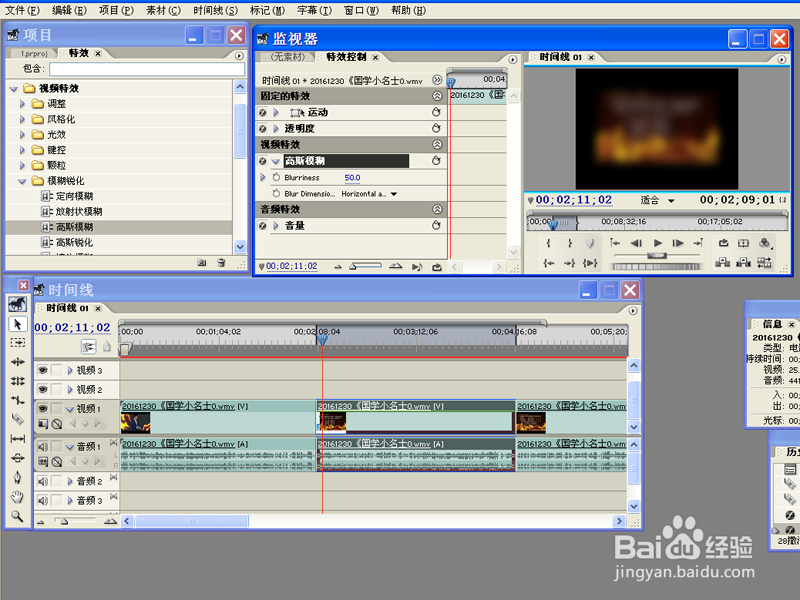 [图]5/6
[图]5/6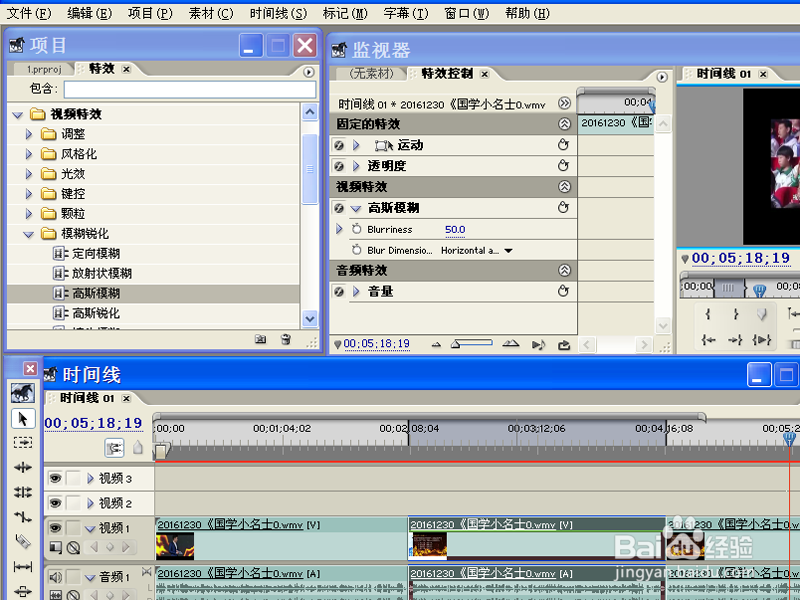 [图]6/6
[图]6/6 [图]
[图]
赋闲在家看电视节目的时候,一些隐私细节往往都是模糊的画面效果,那么我们能不能也制作出这种效果呢?现在就分享制作的具体过程和截图,供伙伴们参考。
工具/原料
premiere7方法/步骤
1/6分步阅读首先启动premiere 7,导入事先准备好的要设置模糊画面的视频素材。
 [图]2/6
[图]2/6从项目中拖拽素材到视频轨道上,播放浏览视频,执行标记-设定时间线标志-入点命令,
 [图]3/6
[图]3/6继续浏览视频,采用同样的方法标记出点,选择工具箱里的剃刀工具,分别在入点和出点位置将视频分割。
 [图]4/6
[图]4/6选择设置模糊的视频片段,从特效库中选择视频特效中的高斯模糊,并拖拽到相应的视频轨道上。
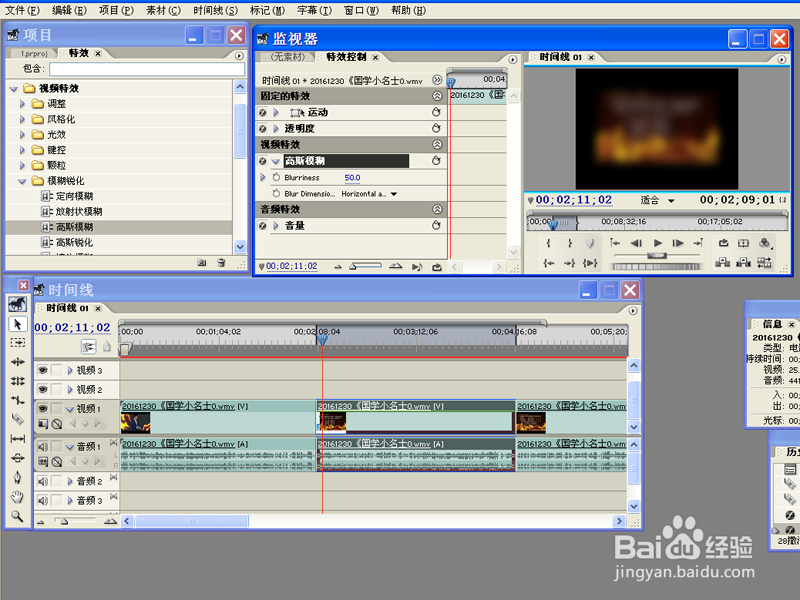 [图]5/6
[图]5/6在特效控制中设置高斯模糊的半径为50,播放查看效果。
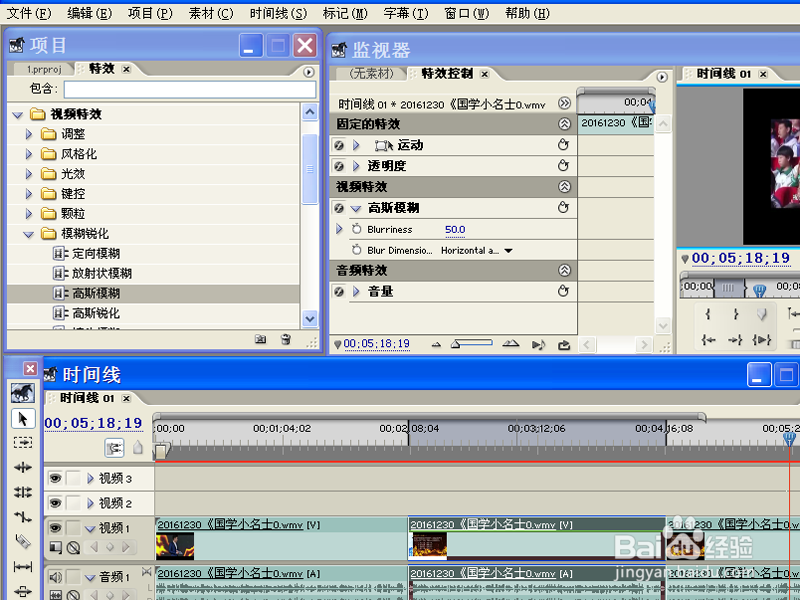 [图]6/6
[图]6/6执行快捷键ctrl+m组合键,将文件渲染导出到指定文件夹中即可。
 [图]
[图]编辑于2018-04-12,内容仅供参考并受版权保护
经验备注
我发现了这篇经验很有用:你也认同《如何利用premiere制作某一时间段视频模糊效果》的经验分享有价值,就请和朋友们一起分享吧。另外,如何利用premiere制作某一时间段视频模糊效果的经验内容仅供参考,如果您需解决具体问题(尤其法律、医学等领域),建议您详细咨询相关领域专业人士。经验知识实用生活指南-解决你所有的生活难题!未经许可,谢绝转载。本文网址:https://www.5058.cn/article/2c8c281d9d777f0008252aff.html
运动/户外经验推荐
- Q爱奇艺如何开启或关闭长辈模式?
- Q那儿怎样用最简单的方法瘦小腿?
- Q求推荐哑铃锻炼方法图解——收藏版
- Q推荐真人演示——怎样练腹肌最快最有效
- Q了解怎样瘦小腿上的肌肉
- Q什么【自由泳】动作要领图解及呼吸技巧
- Q有谁知道怎么减掉大腿上的肉?
- Q为啥排球站位图解
- Q什么【蛙泳】动作要领图解及换气技巧
- Q如果芭蕾舞七个手位图解
- Q学习6种不同的俯卧撑,直接练爆你的胸肌
- Q是什么怎样减掉肚子上的肥肉
- Q如何选择围棋基础入门教程
- Q怎么学健身房减肥计划三步走
- Q免费怎样乘坐高铁?乘坐高铁的流程是什么?
- Q哪的八种不同俯卧撑的正确做法
- Q这种一份不可多得的健身房健身计划
- Q阐述怎么练劈叉?怎么快速劈叉?劈叉攻略!
- Q是什么怎样用哑铃练胸肌(收藏版)
- Q王者荣耀共赴花期怎么翻通关牌
- Q[视频]如何在酷狗音乐里设置来电铃声
- Q如何使用王者荣耀语音聊天?
- Q[视频]层岩巨渊钓鱼点
已有 53183 位经验达人注册
已帮助 131459 人解决了问题

